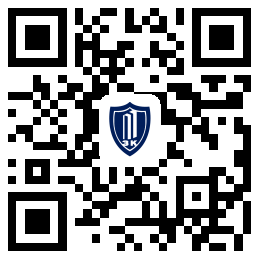之前的三节已经讲得差不多了,就剩下最后的监控安装调试收尾阶段了。
安装监控硬盘录像机
室外的安装工作已经基本上安装妥当,现在就剩下了机房或监控中心的录像机了。首先把硬盘安装到录像机里面。先拆开录像机的外壳,拆完之后就是打开硬盘录像机外壳。把监控硬盘装进去,这时你要找到录像机包装盒里面的电源线和SATA线,接完之后,再把硬盘固定到录像机的底壳上,盖上盖子。现在的显视器或监控视基本上都有HDMI接口,所以建议大家都用HDMI,尽量不要用VGA。最后插上录像机的电源线。

远程监控
有的可能想要进行远程监控,这个前提是硬盘录像机需要有宽带。只要把外面的交换机出来的那根总线插到屋里的路由器的LAN接口上就行了,然后再从路由器的LAN口出来一根线插到录像机的网线接口上就OK了。
这就相当于把录像机当做是一个交换机来使用了,同时也有了网线的接入(其实屋里的交换机LAN口出来一根网线直接插到外面的交换机上面,效果是一样的)。
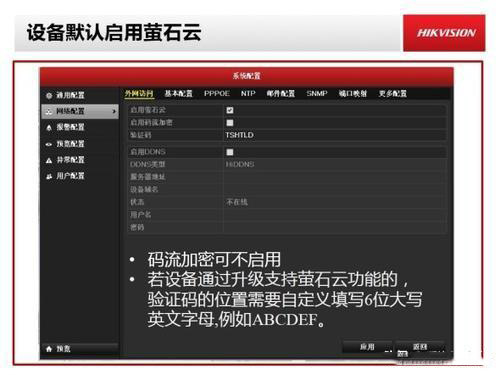
调试监控
最后就开始调试了,大家先把电视打开,选择信号源,然后选择HDMI模式,就会出来录像机的头像,通常情况下会有一个开机引导,需要设置一个密码,然后再最好设置一个图形密码。
之后大家进入主菜单,然后选择通道管理,就会看到安装的摄像头处于待激活状态(海康的摄像头需要先激活,有的头不需要),所以大家先需要激活每个摄像头,激活完毕后,通道前面会出现绿色的加号,大家依次点击添加就可以了,然后退出到主页面,就会发现四个摄像头的图像都出现在了屏幕上面。
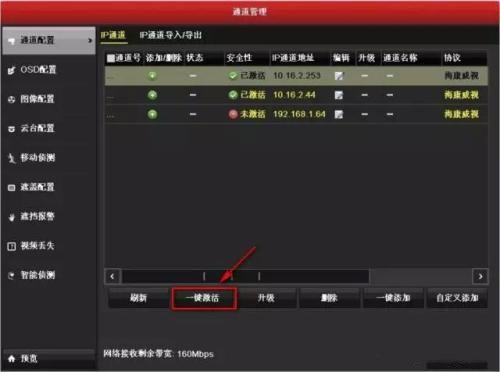
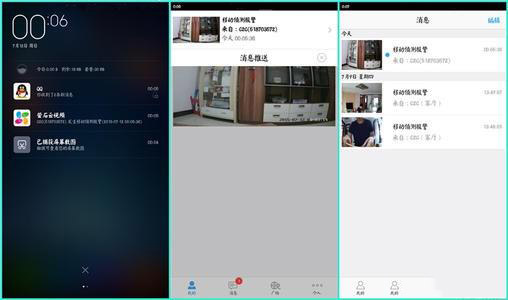
收工
也可以手里拿着手机看着摄像头里面的图像,来调节室外摄像头的角度,非常方便,不需要一个人盯着显示器,一个人在外面调。
最后给大家几点建议:1、平时千万不要乱拔电源,因为在录像机工作的时候里面的硬盘是告诉运转的,转速最少为几千转每分钟,所以突然断电很容易使硬盘损坏。
2、如果遇到打雷的天气,或者其他原因必须要断电的时候,现在录像机的主页面里面选择关机,待监控录像机完全关机之后,大家再断电。